Ponowne uruchomienie awaryjnego w systemie Windows 11 i 10 - Co to jest i jak używać?
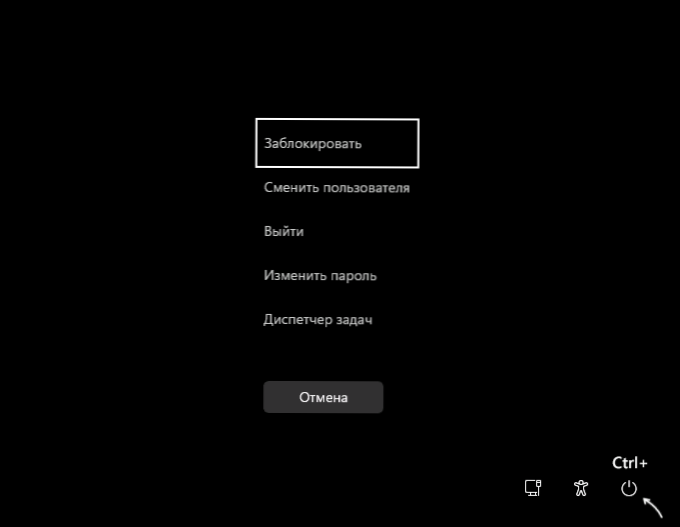
- 2625
- 467
- Wiara Kita
Nie wszyscy użytkownicy wiedzą, ale oprócz standardowych metod ponownego uruchomienia systemu Windows w interfejsie graficznym, ponownym uruchomieniu w wierszu poleceń lub innych metod, istnieje kolejna ukryta możliwość - ponowne uruchomienie awaryjne.
W tej prostej instrukcji, w jaki sposób korzystać z ponownego uruchomienia awaryjnego w systemie Windows 11 i Windows 10 oraz w jakich przypadkach może być przydatne.
Korzystanie z funkcji „Relaks ładowania” w systemie Windows
Podczas ponownego uruchamiania systemu Windows w zwykły sposób, przed ponownym uruchomieniem komputera, system automatycznie zamyka otwarte programy i przygotowuje komputer do ponownego uruchomienia i dopiero potem jest wykonywany.
Zazwyczaj nie ma z tym problemu, ale w przypadku zamrażania wszelkich ważnych procesów, awarii systemu, aw innych przypadkach ponowne uruchomienie lub wypełnienie pracy ze standardowymi metodami może być niemożliwe, w tym przypadku użytkownik ma następujące opcje:
- Korzystanie z przycisku zasilania (jego długoterminowe zatrzymywanie) lub komputera z sieci (niezalecane).
- Ponowne uruchomienie awaryjnego.
Aby wykonać natychmiastowy awaryjny ponowne uruchomienie komputera, użyj następujących kroków:
- Naciśnij klawisze Ctrl+alt+usuń Na klawiaturze - jeśli otworzy się odpowiednie menu, możesz kontynuować.
- Trzymając klawisz CTRL, kliknij przycisk „Power” pokazany na ekranie.
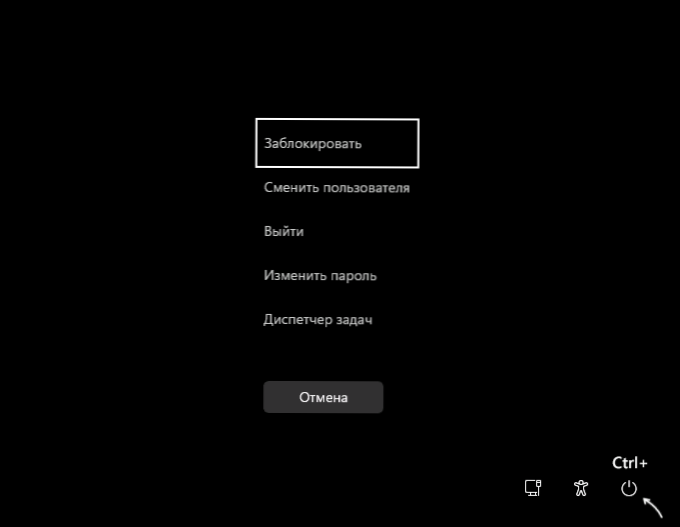
- Zostaniesz zaproszony do wykonania ponownego uruchomienia awaryjnego, kliknij „OK”.
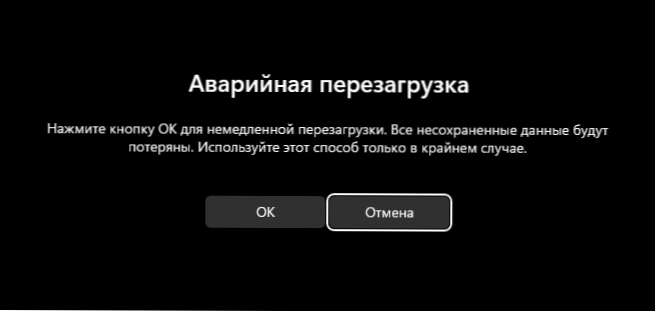
W rezultacie komputer lub laptop zostanie ponownie uruchomiony: wynik jest podobny do tego, który otrzymasz po wyłączeniu i ponownym obwodzie na komputerze za pomocą przycisku zasilania, ale jest bezpieczniejszy dla systemu.
Niedokończone dane (na przykład otwarte dokumenty, dla których żadna ochrona) nie zostaną utracone, gdy przeładowanie awaryjne zostanie utracone, oczekiwanie wyjścia z programów i prawidłowe zakończenie procesów systemowych nie zostanie wykonane.
- « Podczas instalowania systemu Windows nie można było znaleźć umowy licencyjnej - jak ją naprawić?
- Jak włączyć tryb testowy w systemie Windows 11 i Windows 10 »

